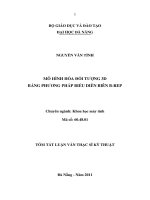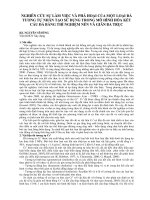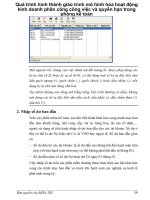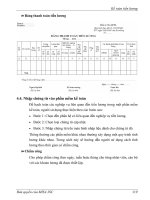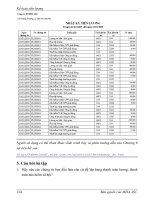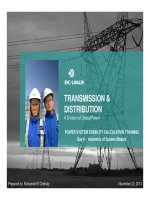Mô hình hóa chai nhớt CASTROL bằng phần mềm NX8
Bạn đang xem bản rút gọn của tài liệu. Xem và tải ngay bản đầy đủ của tài liệu tại đây (5.25 MB, 37 trang )
HUỲNH TRÚC PHONG Trang 1
LỜI NÓI ĐẦU
Trước hết xin cảm ơn tất cả các bạn trong và ngoài nước thời gian qua đã tham khảo các bài giới
thiệu của chúng tôi và đã gởi mail phê bình đóng góp ý kiến thẳng thắng chân thành , điều này làm
cho đội ngũ chúng tôi rất vui và rất trân trọng các ý kiến của bạn đọc . Một lần nữa chúng tôi xin
chân thành cảm ơn tất cả các ý kiến đóng góp của các bạn . Theo lời đề nghị của một số bạn đọc gần
xa tôi xin trình bài ý tưởng mô hình hóa trên phần mềm NX8 . Ví dụ mô hình điển hình là chai nhớt
Castrol . Mô hình chai nhớt castrol trước đây đã được tôi trình bài trên phần mềm Catia . Lần này
theo yêu cầu của các bạn tôi sẽ mô hình hóa trên phiên bản NX8 nhằm mục đích khẳng định với các
bạn rằng việc sử dụng phần mềm nào là không quan trọng , quan trọng là vấn đề ý tưởng của các bạn
Lý do là hiện nay vẫn còn một số bạn gặp khó khăn trong việc lựa chọn phần mềm để làm hành
trang trong công việc . Hy vọng với vài quan điểm trên sẽ giúp các bạn có sự định hướng và lựa
chọn phù hợp cho nhu cầu và mụch đích công việc của mình . Và về việc một số bạn gởi mail có ngỏ
ý muốn gặp mặt tác giả , nhân dịp này tác giả cũng không ngần ngại giới thiệu với các bạn gần xa .
Mọi thắc mắc có thể gởi mail đến địa chỉ :
HUỲNH TRÚC PHONG Trang 2
HUỲNH TRÚC PHONG Trang 3
MÔ HÌNH HÓA CHAI NHỚT CASTROL VỚI PHIÊN BẢN NX8
HUỲNH TRÚC PHONG Trang 4
BƯỚC 1 : Vẽ Sketch như hình bên dưới
HUỲNH TRÚC PHONG Trang 5
BƯỚC 2 : Dùng công cụ Extrude
HUỲNH TRÚC PHONG Trang 6
BƯỚC 3 : Vẽ Sketch như hình bên dưới
HUỲNH TRÚC PHONG Trang 7
BƯỚC 4 : Dùng công cụ Extrude
HUỲNH TRÚC PHONG Trang 8
BƯỚC 5 : Vẽ Sketch như hình bên dưới
HUỲNH TRÚC PHONG Trang 9
BƯỚC 6 : Dùng công cụ Extrude
HUỲNH TRÚC PHONG Trang 10
BƯỚC 7 : Dùng công cụ Datum Plane
HUỲNH TRÚC PHONG Trang 11
BƯỚC 8 : Vẽ Sketch trên Datum Plane vừa tạo ở bước 7
HUỲNH TRÚC PHONG Trang 12
BƯỚC 9 : Dùng công cụ Extrude
HUỲNH TRÚC PHONG Trang 13
BƯỚC 10 : Dùng công cụ Line
HUỲNH TRÚC PHONG Trang 14
BƯỚC 11 : Dùng công cụ Through Curve Mesh lần lượt tạo 3 mặt hình thang
HUỲNH TRÚC PHONG Trang 15
BƯỚC 12 : Dùng công cụ Offset Surface hoặc Extract Body để copy mặt
HUỲNH TRÚC PHONG Trang 16
BƯỚC 13 : Dùng công cụ Sew để nối các surface đã tạo
HUỲNH TRÚC PHONG Trang 17
BƯỚC 14 : Dùng công cụ Unite để cộng và hóa rắn khối mặt Sew vào khối solid
HUỲNH TRÚC PHONG Trang 18
BƯỚC 15 : Dùng công cụ Extrude Subtract cắt khối rắn như hình dưới
HUỲNH TRÚC PHONG Trang 19
BƯỚC 16 : Dùng công cụ Datum Plane
HUỲNH TRÚC PHONG Trang 20
BƯỚC 17 : Vẽ Sketch như hình bên dưới trên Datum Plane vừa tạo ở bước 16
HUỲNH TRÚC PHONG Trang 21
BƯỚC 18 : Dùng công cụ N Sided Surface tạo mặt
HUỲNH TRÚC PHONG Trang 22
BƯỚC 19 : Dùng công cụ Extrude Intersect để cắt tạo biên dạng như hình dưới
HUỲNH TRÚC PHONG Trang 23
BƯỚC 20 : Dùng công cụ Studio Spline tạo các curves như hình dưới
HUỲNH TRÚC PHONG Trang 24
BƯỚC 21 : Dùng công cụ Through Curve Mesh lần lượt tạo các mặt như hình dưới
HUỲNH TRÚC PHONG Trang 25
BƯỚC 22 : Dùng công cụ Extract Body copy lại mặt